Excel 2010 sadrži popis funkcija koje vam omogućujekategorizirate vrste vrijednosti u proračunskoj tablici. Možete koristiti širok raspon ugrađene funkcije ili stvoriti prilagođene formule za kategorizaciju skupa podataka u drugu skupinu za obavljanje daljnjih složenih operacija. koristeći ISTEXT, ISNUMBER i ISNONTEXT funkcije, lako možete napraviti kategorije podatakavrste (tekstualna ili numerička) i izvode više operacija nad dvije logičke vrijednosti TRUE ili FALSE, jer ove funkcije daju TRUE ili FALSE u odnosu na zadane vrijednosti. Ove funkcije uzimaju jedan argument, koji može biti ili mjesto ćelije u kojoj se nalaze podaci ili izravne vrijednosti. Navedena funkcija pomaže korisnicima da identificiraju vrstu podataka iz velikog skupa podataka. Na primjer, ako želite primijeniti neke formule samo na brojčanim vrijednostima u skupu podataka, pomoću funkcije ISNUMBER brzo provjerite mjesto svih numeričkih vrijednosti u ćeliji, a zatim primijenite potrebne formule ili funkcije na njih. U ovom ćemo postu kategorizirati numeričke i tekstualne podatke jednostavnog skupa podataka.
Za početak pokrenite proračunsku tablicu Excel 2010 na kojoj trebate provjeriti vrijednost podataka za tekst i brojčanu vrstu podataka. Na primjer, uključili smo proračunsku tablicu koja sadrži polja uključujući Naziv, Tečaj, i Marks kao što je prikazano na slici ispod.

Sada ćemo rastaviti našu proračunsku tablicu na dvije kategorije Tekst i Nontekst. Da bismo to učinili, upotrijebit ćemo različite funkcije; ISTEXT, ISNONTEXT, ISNUMBER. Sintaksa ovih funkcija je ista.
= Za funkciju (vrijednosti)
Trebate samo proslijediti argument koji bi mogao biti lokacija ćelije koja sadrži vrijednost ili izravnu vrijednost priloženu u dvostrukim navodnicima. Za provjeru vrste podataka od Ime polja, uvest ćemo prvu lokaciju ćelije polja Name, a to je B2.
= ISTEXT (B2)
Kao B2 je mjesto ćelije u Ime polje koje sadrži vrijednosti u tekstualnom obliku. Pokazat će TRUE za sve odgovarajuće vrijednosti u ovom polju.

Da bismo saznali sve numeričke vrijednosti, provjerit ćemo vrijednosti Tečaj i Marks polja. Kao što možete vidjeti na snimci zaslona ispod, da prikazuje TRUE za lokaciju D2 u funkciji.
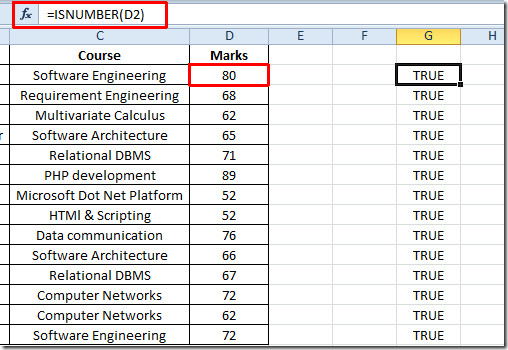
Pomicanjem znaka plus na kraju ćelije ulijevo u susjednu ćeliju, pokazat će se lažan na lijevoj strani Marks polje, polje Tečaj prisutan je koji sadrži tekstualne vrijednosti.
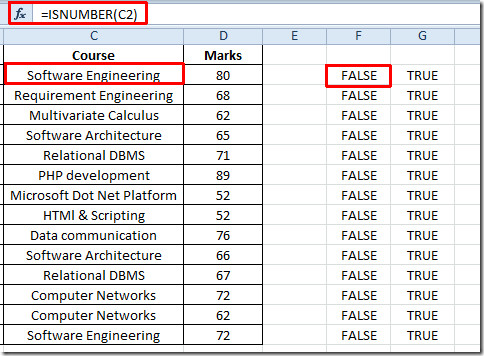
Također možete provjeriti prethodno pregledanu Excel funkciju; Logičke funkcije, INFO, SUMSQ, DOLLAR, SUMPRODUCT, SUMIF, COUNTIF, VLOOKUP, HLOOKUP, PMT i LEN.













komentari